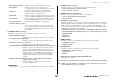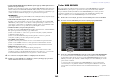User Manual
Configurações do usuário (segurança)
- Manual de Referência
168
Preferências
Siga as etapas abaixo para definir várias configurações do ambiente operacional do console CL,
por exemplo, como as janelas pop-up serão exibidas e se as operações da tecla [SEL] serão vinculadas.
Essas configurações são alteradas para o usuário conectado, mas se você estiver conectado como
administrador, poderá alterar as configurações de convidado.
1. Na área de acesso à função, pressione o botão SETUP para acessar a tela SETUP.
2. Pressione o botão SETUP para abrir a janela pop-up USER SETUP.
3. Pressione a guia PREFERENCE para acessar a página PREFERENCE.
Se você estiver conectado como administrador, também poderá ativar o botão FOR GUEST (para
convidado), no canto inferior direito da tela, para acessar a página PREFERENCE for Guest
(preferência para convidado) e definir configurações de preferências para a conta de Convidado.
Essa página inclui os seguintes itens.
1 Campo STORE/RECALL (armazenar/recuperar)
Permite ativar ou desativar as opções relacionadas às operações de armazenamento/recuperação
de cenas.
• STORE CONFIRMATION (confirmação de armazenamento)
• RECALL COMFIRMATION (confirmação de recuperação)
Se esses botões ON estiverem acesos, uma mensagem de confirmação será exibida quando
você executar uma operação de armazenamento ou recuperação respectivamente.
2 Campo PATCH
Permite ativar ou desativar as opções relacionadas às operações de patch.
• PATCH CONFIRMATION (confirmação de patch)
Se esse botão ON estiver aceso, uma mensagem de confirmação será exibida quando você editar
um patch de entrada ou saída.
• STEAL PATCH CONFIRMATION (confirmação do patch furtivo)
Se esse botão ON estiver aceso, uma mensagem de confirmação será exibida quando você editar
um item de patch de entrada ou saída que já estiver interligado a uma porta.
3 Campo LOCALE SETUP (configuração de idioma)
Na tela SAVE/LOAD (salvar/carregar) ou na tela RECORDER (gravador), selecione JA se quiser
exibir o idioma japonês.
(Isso não seleciona o idioma da Ajuda.)
4 Campo ERROR MESSAGE (mensagem de erro)
Especifica se mensagens de erro serão exibidas.
• DIGITAL I/O ERROR (erro de E/S digital)
Se esse botão ON estiver aceso, uma mensagem de erro aparecerá quando ocorrer um erro
de E/S digital.
• MIDI I/O ERROR (erro de E/S MIDI)
Se esse botão estiver ativado, uma mensagem de erro aparecerá quando ocorrer um erro de
transmissão/recepção de MIDI.
5 Campo PANEL OPERATION (operação do painel)
Permite definir configurações das opções relacionadas à operação do painel.
• AUTO CHANNEL SELECT (seleção automática de canal)
Especifica se o canal correspondente será selecionado quando você operar a tecla [ON]
ou o atenuador do canal. Você pode definir esse parâmetro separadamente para INPUT
(canais de entrada) e OUTPUT (canais de saída).
• [CUE] (sinal) [SEL] LINK (selecionar vínculo)
Especifica se a seleção do canal será vinculada às operações de sinal. Se o botão LINK estiver
ativado, serão selecionados os canais nos quais operações de sinal foram executadas.
• [FADER BANK] (banco de atenuadores) [SEL] LINK
Especifica se a seleção do canal será vinculada à seleção do banco de atenuadores. Você pode definir
esse parâmetro separadamente para INPUT (canais de entrada), OUTPUT (canais de saída)
e CUSTOM (banco de atenuadores personalizados).
Se o botão LINK estiver ativado e você selecionar o banco de atenuadores correspondente, o canal
no qual o banco foi selecionado por último será selecionado e sua tecla [SEL] se acenderá.
• IDENTIFY I/O DEVICE PORT BY [SEL] (identificar porta do dispositivo de E/S por seleção)
Especifica se será ativada uma função que permite identificar a porta do dispositivo de E/S
conectada a um canal pressionando a tecla [SEL] do canal em questão.
Se esse botão ON estiver aceso, pressionar uma tecla [SEL] no painel fará com que o indicador de
sinal pisque para a porta do dispositivo de E/S atribuída ao canal correspondente pelas
configurações de INPUT PATCH/OUTPUT PATCH (patch de entrada/patch de saída).
1
2
3
4
5